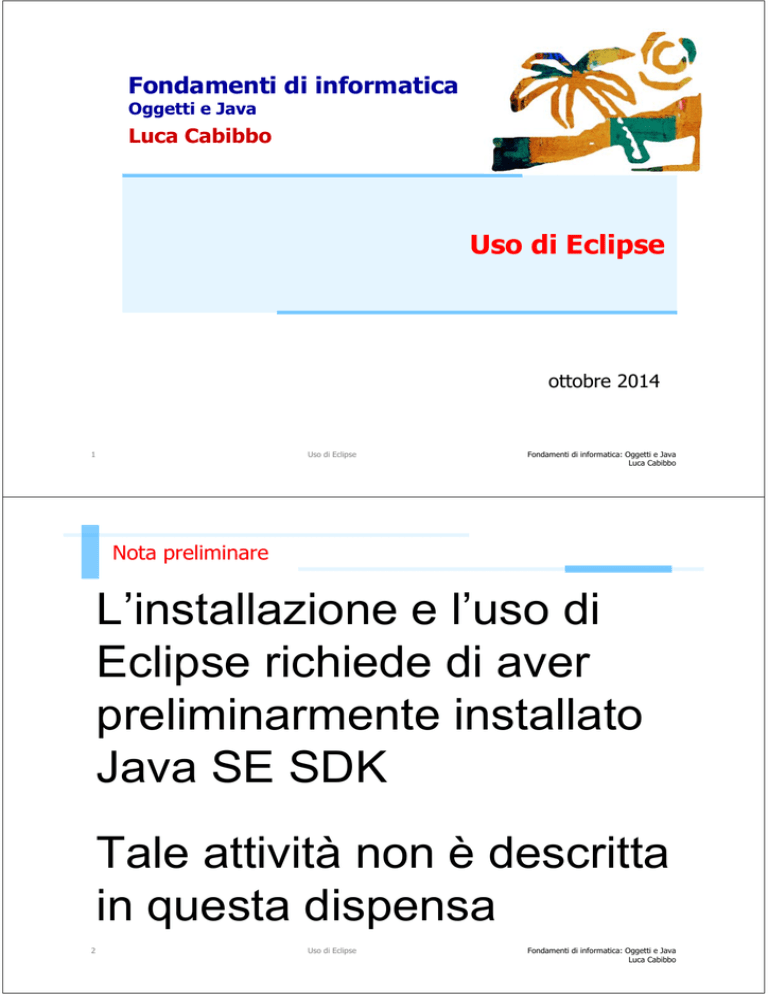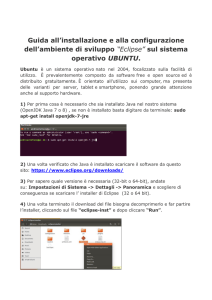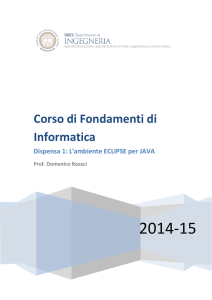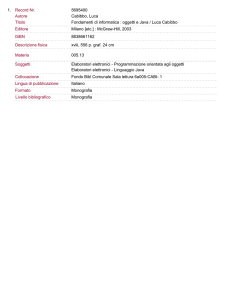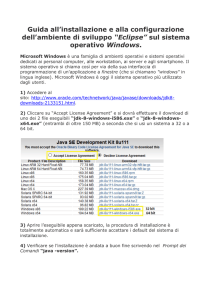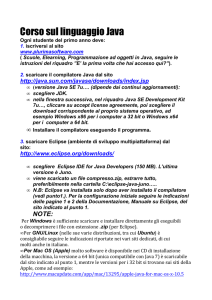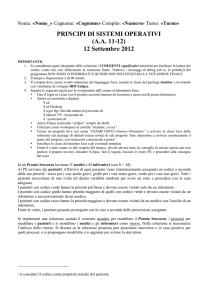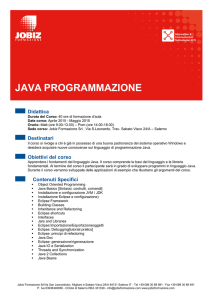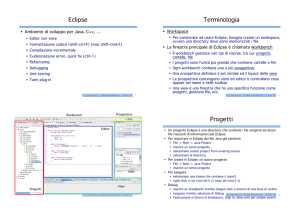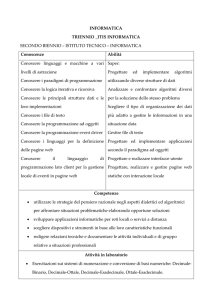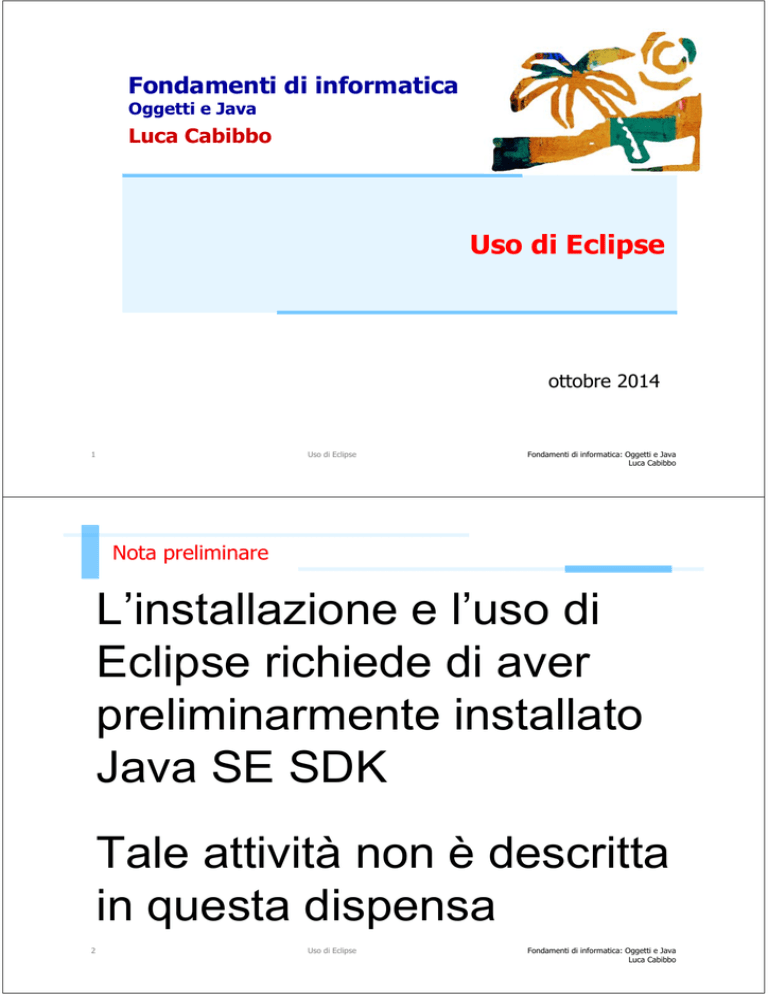
Fondamenti di informatica
Oggetti e Java
Luca Cabibbo
Uso di Eclipse
ottobre 2014
1
Uso di Eclipse
Fondamenti di informatica: Oggetti e Java
Luca Cabibbo
Nota preliminare
L’installazione e l’uso di
Eclipse richiede di aver
preliminarmente installato
Java SE SDK
Tale attività non è descritta
in questa dispensa
2
Uso di Eclipse
Fondamenti di informatica: Oggetti e Java
Luca Cabibbo
Eclipse
Eclipse è un ambiente integrato di sviluppo
inizialmente sviluppato da IBM
poi rilasciato come progetto open-source
ora è una comunità open-source, il cui obiettivo è lo sviluppo
di una piattaforma di sviluppo aperta composta da una
famiglia di strumenti estensibili orientati allo sviluppo del
software
disponibile per numerose piattaforme – Windows, Linux, Mac
– sul sito web www.eclipse.org
seguendo il collegamento Downloads
si suggerisce di scegliere la versione Eclipse IDE for Java
Developers
in laboratorio è però installata la versione Eclipse IDE for
Java EE Developers (è un pochino diversa)
L’uso di Eclipse può risultare inizialmente poco immediato
ma dopo un po’ di pratica è molto comodo ed efficace
3
Uso di Eclipse
Fondamenti di informatica: Oggetti e Java
Luca Cabibbo
Due nozioni di Eclipse
Workspace
letteralmente, “spazio di lavoro”
l’obiettivo di un workspace è di memorizzare tutto il codice
relativo a un programma o sistema software (anche grande)
in pratica, un workspace corrisponde a una cartella sul file
system – e tutte le cartelle e i file in esso contenuti
Project
letteralmente, “progetto”
l’idea è che un grande sistema software non è realizzato
come un singolo progetto – ma piuttosto come un insieme di
progetti correlati
un project rappresenta dunque una porzione di un sistema
software, ovvero una porzione di workspace
in pratica, un insieme di classi
4
Uso di Eclipse
Fondamenti di informatica: Oggetti e Java
Luca Cabibbo
Eclipse, in pratica
Per prima cosa, è utile creare sul disco una cartella per
memorizzare un workspace
si suggerisce di dedicare un workspace all’intero corso
il default di Eclipse è una cartella workspace – nella propria
cartella Documenti
5
Uso di Eclipse
Fondamenti di informatica: Oggetti e Java
Luca Cabibbo
Eclipse, in pratica
All’avvio di Eclipse viene richiesto di selezionare un workspace
è possibile selezionare la cartella workspace nella nostra
cartella Documenti
6
le volte successive Eclipse si ricorderà della nostra scelta e ce
la riproporrà come opzione iniziale – dovremo semplicemente
confermarla
Uso di Eclipse
Fondamenti di informatica: Oggetti e Java
Luca Cabibbo
Eclipse, in pratica
La prima volta che viene utilizzato un workspace, viene proposta
una schermata di benvenuto “Welcome” – che possiamo chiudere
intervenendo sulla crocetta sulla linguetta “Welcome”, non
sulla crocetta per chiudere la finestra
7
Uso di Eclipse
Fondamenti di informatica: Oggetti e Java
Luca Cabibbo
Eclipse, in pratica
Ora abbiamo di fronte questa schermata
8
Uso di Eclipse
Fondamenti di informatica: Oggetti e Java
Luca Cabibbo
Eclipse, in pratica
E’ necessario creare (oppure aprire) un progetto
ad esempio, definendo un progetto per ciascuna applicazione
– oppure un progetto per ciascun diverso argomento del corso
dal menu File -> New -> Project..., scegliendo poi Java ->
Java Project
9
Uso di Eclipse
Fondamenti di informatica: Oggetti e Java
Luca Cabibbo
Eclipse, in pratica
Dobbiamo scegliere un nome per il nostro progetto
in un workspace, ogni progetto deve avere un nome distinto
ad esempio, ScrittoreSulloSchermo
10
Uso di Eclipse
Fondamenti di informatica: Oggetti e Java
Luca Cabibbo
Eclipse, in pratica
Il prossimo passo è definire una classe
dal menu File -> New -> Class – oppure dal menu contestuale
(click con il tasto DESTRO del mouse) sul nome del progetto
11
Uso di Eclipse
Fondamenti di informatica: Oggetti e Java
Luca Cabibbo
Eclipse, in pratica
Ogni classe in un progetto deve avere un nome distinto
ad esempio, ScrittoreSulloSchermo
12
Uso di Eclipse
Fondamenti di informatica: Oggetti e Java
Luca Cabibbo
Eclipse, in pratica
13
Uso di Eclipse
Fondamenti di informatica: Oggetti e Java
Luca Cabibbo
Uso di Eclipse
Fondamenti di informatica: Oggetti e Java
Luca Cabibbo
Eclipse, in pratica
14
Eclipse, in pratica
A differenza di altri IDE, nella sua configurazione iniziale Eclipse
prova a compilare – automaticamente e continuamente – tutto il
codice che scriviamo, appena lo scriviamo
non è necessario compilare il programma in modo esplicito
ma non è vero che non avviene nessuna compilazione
Attenzione, il compilatore non è Eclipse
sul computer deve essere installato anche Java SDK
Eclipse richiede l’esecuzione di javac per noi
15
Uso di Eclipse
Fondamenti di informatica: Oggetti e Java
Luca Cabibbo
Eclipse, in pratica
Per eseguire un programma
si clicca con il tasto DESTRO del mouse – non il sinistro – sul
nome del file per la classe applicazione
si seleziona la voce Run As -> Java Application
il risultato dell’esecuzione sarà mostrato nella finestra
“Console”
in basso a destra
16
Uso di Eclipse
Fondamenti di informatica: Oggetti e Java
Luca Cabibbo
Eclipse, in pratica
17
Uso di Eclipse
Fondamenti di informatica: Oggetti e Java
Luca Cabibbo
Uso di Eclipse
Fondamenti di informatica: Oggetti e Java
Luca Cabibbo
Eclipse, in pratica
18
Eclipse – in sintesi
Workspace
ne devo creare almeno uno
uno, una volta per tutte – oppure
uno per ciascun sistema da realizzare
Project
ne devo creare almeno uno
uno per ciascuna argomento del corso – oppure
uno per ciascuna applicazione
19
Uso di Eclipse
Fondamenti di informatica: Oggetti e Java
Luca Cabibbo
Eclipse – in sintesi
Per scrivere un’applicazione
devo aggiungere – e poi scrivere – tutte le classi che servono
in particolare, almeno una deve essere una classe
applicazione
nella creazione della classe corrispondente, si può
sfruttare un’opzione per creare automaticamente un
metodo main inizialmente vuoto
Which method stubs would you like to create?
public static void main(String[] args)
la compilazione delle classi è “automatica”
va richiesta l’esecuzione della “classe applicazione”
20
Uso di Eclipse
Fondamenti di informatica: Oggetti e Java
Luca Cabibbo
Segnalazione di errori
21
Uso di Eclipse
Fondamenti di informatica: Oggetti e Java
Luca Cabibbo
Segnalazione di errori
22
Uso di Eclipse
Fondamenti di informatica: Oggetti e Java
Luca Cabibbo
Warning (avvertimenti)
23
Uso di Eclipse
Fondamenti di informatica: Oggetti e Java
Luca Cabibbo
Uso del package fiji con Eclipse
Il package fiji è una libreria di classi ed oggetti di supporto al testo
“Fondamenti di informatica – oggetti e Java”
l’uso del package fiji richiede la presenza, sul proprio
calcolatore, di un file fiji.jar
il file fiji.jar può essere scaricato dal sito web
http://cabibbo.dia.uniroma3.it/fiji/ alla pagina
http://cabibbo.dia.uniroma3.it/fiji/sorgenti/fiji.html
l’uso di questa libreria richiede un’opportuna configurazione
dell’ambiente di programmazione utilizzato
Nel seguito mostriamo la configurazione richiesta da Eclipse per
l’uso del package fiji
24
Uso di Eclipse
Fondamenti di informatica: Oggetti e Java
Luca Cabibbo
Uso del package fiji con Eclipse
La prima cosa da fare è capire dove è stato salvato il file fiji.jar
nel momento in cui è stato scaricato
in particolare, potrebbe essere stato salvato sul desktop,
oppure nella cartella Download tra i propri documenti
Trovato il file fiji.jar, si suggerisce di fare quanto segue
nella cartella in cui è memorizzato il nostro workspace – ad
esempio Fie – creare una nuova cartella, di nome lib
copiare il file fiji.jar nella cartella lib
25
Uso di Eclipse
Fondamenti di informatica: Oggetti e Java
Luca Cabibbo
Uso del package fiji con Eclipse
Per usare il package fiji con Eclipse, è importante capire che
è necessario configurare in modo opportuno ciascun singolo
progetto in cui si intende usare il package fiji
detto in altro modo, non è possibile configurare Eclipse una
volta per tutte per l’uso di fiji
dunque, la procedura che sarà mostrata nel seguito andrà
utilizzata progetto per progetto – ma solo limitatamente ai
progetti in cui è richiesto il package fiji
26
Uso di Eclipse
Fondamenti di informatica: Oggetti e Java
Luca Cabibbo
Uso del package fiji con Eclipse
Avviare Eclipse e aprire (oppure creare) il progetto in cui si
intende usare il package fiji
27
Uso di Eclipse
Fondamenti di informatica: Oggetti e Java
Luca Cabibbo
Uso del package fiji con Eclipse
Fare click sul nome del progetto di interesse – usando il pulsante
DESTRO del mouse – si apre un menu contestuale
28
Uso di Eclipse
Fondamenti di informatica: Oggetti e Java
Luca Cabibbo
Uso del package fiji con Eclipse
Scegliere la voce Build Path – si apre un altro menu
29
Uso di Eclipse
Fondamenti di informatica: Oggetti e Java
Luca Cabibbo
Uso del package fiji con Eclipse
Scegliere la voce Configure Build Path... – si apre una finestra
30
Uso di Eclipse
Fondamenti di informatica: Oggetti e Java
Luca Cabibbo
Uso del package fiji con Eclipse
Selezionare l’etichetta Libraries – viene mostrato un elenco delle
librerie usate – che contiene solo la voce JRE System Library,
che corrisponde alle API di Java
31
Uso di Eclipse
Fondamenti di informatica: Oggetti e Java
Luca Cabibbo
Uso del package fiji con Eclipse
Cliccare su Add External JARs... – si apre un’altra finestra
32
Uso di Eclipse
Fondamenti di informatica: Oggetti e Java
Luca Cabibbo
Uso del package fiji con Eclipse
Navigare tra le proprie cartelle e andare in quella che contiene il
file fiji.jar – selezionare il file fiji.jar e quindi premere Apri
33
Uso di Eclipse
Fondamenti di informatica: Oggetti e Java
Luca Cabibbo
Uso del package fiji con Eclipse
Si torna a una finestra precedente– si noti che ora l’elenco delle
librerie usate contiene sia le API di Java che la libreria fiji.jar –
premere OK
Da questo momento in poi è possibile usare il package fiji nel
progetto in cui sono state svolte queste operazioni
34
Uso di Eclipse
Fondamenti di informatica: Oggetti e Java
Luca Cabibbo